Reklāma
Windows konti tiek sadalīti administratora un standarta līmeņos. Standarta kontos var veikt izmaiņas, kas ietekmē tos tikai datorā, piemēram personalizēšanas iespēju izmaiņas 10 ātri veidi, kā pielāgot un personalizēt Windows 10Ne visi Windows 10 noklusējuma iestatījumi peldēs pa jūsu laivu. Mēs parādīsim visus iespējamos Windows 10 pielāgošanas veidus vienkāršā, soli pa solim. Lasīt vairāk vai programmatūras instalēšana sev, bet, lai mainītu pulksteni, piekļūtu aizsargātajiem sistēmas failiem, pievienotu lietotājus un daudz ko citu, jums ir nepieciešams administratora konts.
Varbūt jūs vienkārši mēģinājāt kaut kam piekļūt, un jums teica, ka jums nav administratora tiesību. Ja jums jāsaņem administratora privilēģijas, šeit ir minēti vairāki scenāriji un tas, ko jūs varat darīt ar tiem.
Pārliecinieties, ka jums ir atļautas administratora tiesības
Tas izklausās acīmredzami, bet, iespējams, jums nav datora privilēģijas, jo persona, kas to pārvalda, nevēlas jūs. Uzņēmuma datorā vai datorā, kas pieder jūsu vecākiem, draugiem utt. jūs, iespējams, esat ierobežots ar standarta kontu, tāpēc jūs nevarat veikt lielas izmaiņas.
Tā kā man nav izstrādātāja administratora tiesības uz manu datoru, tas mani vada NUTS! 2 dienu laikā, lai saņemtu apstiprinājumu kaut kam, kas prasa 5 minūtes ...
- Dārgais Nisi (@carpediemtre) 2017. gada 21. jūnijs
Ja jums nepieciešama administratora piekļuve kāda cita datorā, palūdziet, lai viņš jums izveido jaunu kontu ar administratora tiesībām. Lai ielauztos datorā, nevajadzētu izmantot šādus padomus. Izmantojiet tos tikai administratora piekļuves atkopšanai, ja to pazaudējat.
Lietotāja konta kontrole: zināt savas tiesības
Windows izmanto zilo un dzelteno lietotāja konta kontroles (UAC) vairoga ikonu, lai apzīmētu datora funkcijas, kurām nepieciešamas administratora privilēģijas. Ja mēģināt veikt kādu darbību, atkarībā no tā, vai esat administrators, redzēsit divas dažādas uzvednes.
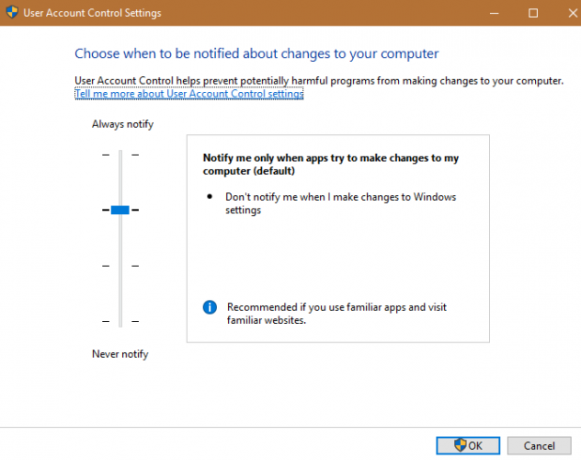
Administratoriem vienkārši ir jānoklikšķina Jā kad viņiem jautā, vai viņi vēlas atļaut programmai veikt izmaiņas. Lai turpinātu, standarta kontos jāievada administratora parole. Tas ļauj jums veikt administratīvās funkcijas, nepaliekot pieteicies vienā vieda konta pārvaldības stratēģija 5 padomi Windows lietotāju kontu pārvaldībai, piemēram, ProWindows lietotāju konti ir mainījušies no izolētiem vietējiem kontiem uz tiešsaistes kontiem ar dažādām konfidencialitātes problēmām. Mēs palīdzam jums sakārtot jūsu kontus un atrast iestatījumus, kas jums noder. Lasīt vairāk . Kamēr jūs zināt administratora paroli, jūs jebkurā laikā varat nokļūt, izmantojot UAC uzvednes.
Ja vēlaties paaugstināt savu Standarta kontu uz administratora kontu, vispirms piesakieties citā administratora kontā un atveriet Iestatījumi. Vizīte Konti un noklikšķiniet uz Ģimene un citi cilvēki cilne. Lapā atlasiet savu kontu Citi cilvēki un noklikšķiniet uz Mainīt konta veidu pogu. Mainiet to no Standarta lietotājs uz Administrators un jums būs visas privilēģijas.
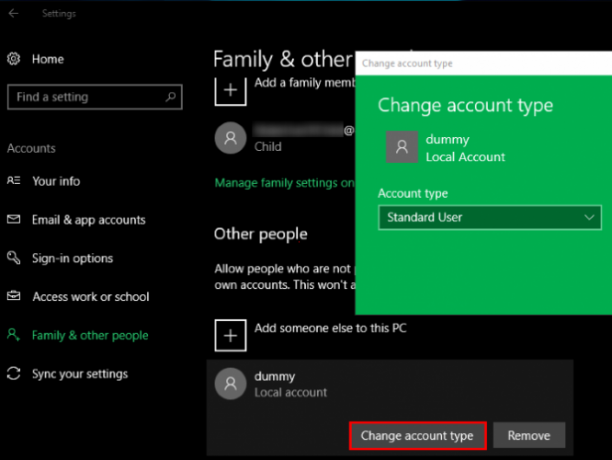
Pārliecinieties, ka jums nav invalīdu UAC 6 visvairāk kaitinošās Windows funkcijas un to labošanaWindows ir daudz problēmu. Šeit ir kairinājumi, ar kuriem jādzīvo katram Windows lietotājam, un kā tos uzlabot. Lasīt vairāk , arī. To darot, standarta konti pat neredzēs UAC uzvednes, tāpēc mēģināt veikt administratora darbības neizdosies, ja par to netiks paziņots. Veids UAC izvēlnē Sākt un noklikšķiniet uz Mainīt lietotāja konta kontroli iestatījumi. Pārliecinieties, vai slīdnis nav iestatīts uz apakšējo opciju Nekad nepaziņo. Otrais variants no augšas ir noklusējums, un tam vajadzētu darboties labi.
Ja esat aizmirsis konta paroli
Zaudējot paroli, rodas viena situācija, kad nevarat pieteikties administratora kontā. Par laimi, viss nav pazaudēts, ja parole ir zaudējusi prātu.
Mēs esam pārklājuši kā atiestatīt Windows administratora paroli 4 vienkārši veidi, kā atiestatīt Windows administratora paroliBloķēta, jo esat aizmirsis Windows administratora paroli? Izpildiet šos padomus, lai atgrieztos. Lasīt vairāk . Ja administratora kontam izmantojat Microsoft kontu, tas ir viegli izdarāms atiestatiet savu paroli, izmantojot Microsoft portālu Kāpēc nevar piekļūt savam bloķētajam Microsoft kontamMēs cenšamies jums palīdzēt noskaidrot, kāpēc neveiksmīgi ir mēģinājumi atbloķēt jūsu Microsoft kontu. Lasīt vairāk . Vietējiem kontiem ir vairākas citas paroles atiestatīšanas metodes 3 veidi, kā atjaunot aizmirstu Windows administratora paroliDatora paroles aizmirsšana ir biedējoša, taču jums joprojām ir iespējas. Šeit ir trīs vienkāršas metodes, kā atiestatīt Windows administratora paroli un atkal nokļūt datorā. Lasīt vairāk , bet viņi veic kādu darbu. Kad būsit atkopis konta paroli, jūs tāpat kā iepriekš varēsit saņemt atpakaļ visas administratora tiesības.
Uz laiku piekļūstiet Windows administratora kontam
Kopš operētājsistēmas Windows Vista un UAC parādīšanās Windows piegādā ar iebūvēto administratora kontu, kas ir atspējots. Tas ir paredzēts, lai aizsargātu jūsu datoru, jo noklusējuma administratora konts var veikt visas darbības jūsu datorā bez robežām. Lieki piebilst, ka ļaunprātīgas programmatūras iznīcināšana būtu katastrofāla.
Varat apmeklēt dažus utilītus, lai administratoram nodrošinātu piekļuvi atpakaļ savam kontam, taču neviens no tiem nedarbosies, ja pats nebūsit administrators. Atkarībā no tā, kāda tieši ir jūsu problēma ar administratora tiesībām (varbūt jūs varat pieņemt UAC uzvednes, bet ne piekļūt citu lietotāju failiem), iespējams, joprojām varēsit iespējot iebūvēto administratora kontu.
Mūsu ceļvedis uz Windows administratora kontu Windows administratora konts: viss, kas jums jāzinaSākot ar Windows Vista, iebūvētais Windows administratora konts pēc noklusējuma ir atspējots. Jūs varat to iespējot, bet dariet to uz savu risku! Mēs parādīsim jums kā. Lasīt vairāk , mēs apskatījām vienkāršāko metodi tā iespējošanai.
Izmēģiniet to, ierakstot cmd izvēlnē Sākt, ar peles labo pogu noklikšķinot uz tās un izvēlieties Izpildīt kā administratoram. Ja varat pieņemt UAC uzvedni, lieliski! Ievadiet šo rindu, lai iespējotu iebūvēto administratora kontu:
tīkla lietotāja administrators / aktīvs: jā. Tagad vienkārši izrakstieties no sava konta un jūs redzēsit Administrators kā opcija. Tam nav paroles, tāpēc jūs varat brīvi pieteikties un veikt jebkuru funkciju, kas jums patīk.
Iebūvēta konta risinājums
Ja mēģināt atvērt paaugstinātu komandu uzvedni, kā aprakstīts iepriekš, un to nevar izdarīt administratora tiesību trūkuma dēļ, jums būs jāiespējo administratora konts, izmantojot apņēmību.
Skatiet mūsu padziļinātas instrukcijas par Windows paroles atiestatīšanu Kā atiestatīt aizmirsto Windows 10 paroliVai esat aizmirsis savu Windows 10 pieteikšanās paroli? Nelietojiet izmisumā! Mēs jums parādīsim, kā atiestatīt paroli un atgūt kontu. Lasīt vairāk , jo tajā ir norādījumi par risinājumu administratora konta iespējošanai, ja nevarat dariet to parasti Kā atbloķēt slepeno administratora kontu sistēmā WindowsTagad ar administratora tiesībām Windows operē ar lietotāja konta kontroli, bet slēptais administratora konts ir jaudīgs. To var iespējot. Lasīt vairāk .
Sava konta labošana
Kad esat pieteicies, izmantojot administratora kontu, varat to izdarīt problēmu novēršanai izmantojiet Windows rīkus 13 Windows 10 labošanas problēmu novēršanas rīkiKatrai Windows problēmai ir rīks, kuru varat izmantot, lai to labotu. Šajā sarakstā atrodiet problēmu un izvēlieties vienu no 13 Windows 10 problēmu novēršanas un labošanas rīkiem. Lasīt vairāk uz sava administratora konta. Sāciet, apmeklējot to pašu kontu lapu kā iepriekš sadaļā Iestatījumi, lai pārliecinātos, vai jūsu konts patiešām ir administrators.
Iet uz Iestatījumi> Konti> Ģimene un citi cilvēki. Lapā noklikšķiniet uz sava konta nosaukuma Citi cilvēki un tad hit Mainīt konta veidu pogu. Mainiet nolaižamo lodziņu no Standarta lietotājs uz Administrators ja tā vēl nav.
Vēl viens veids, kā to izdarīt, darbojas caur Lietotāju konti lappuse. Veids netplwiz izvēlnei Sākt, lai tai piekļūtu. Šeit redzēsit sarakstu ar visiem lietotājiem jūsu mašīnā. Noklikšķiniet uz viena un nospiediet Īpašības pogu, pēc tam atlasiet Dalība grupā cilne. Jūs varat mainīt kontu no Standarta uz Administrators. Cits opcija satur daudz citu kontu veidu, kas nav izplatīti ārpus uzņēmuma izmantošanas.
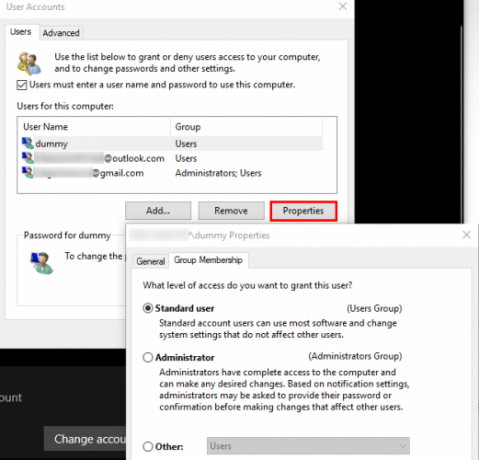
Ir vēl viena vieta, kas jums jāpārbauda, lai pārliecinātos, ka jums trūkst tiesību. Atveriet File Explorer logu uz Šis dators ( Windows taustiņš + E saīsne to dara uzreiz). Zem Ierīces un diskdziņi, ar peles labo pogu noklikšķiniet uz galvenā cietā diska un izvēlieties Īpašības. Tas, visticamāk, ir marķēts C:.
Šajā logā pārslēdzieties uz Drošība cilne. Pēc tam noklikšķiniet uz Advanced poga apakšā. Jūs redzēsit pilnu atļauju sarakstu katrai datora personāla grupai. Tas mainīsies, ja esat veicis izmaiņas, taču šeit ir sniegts priekšstats par to, kā vajadzētu izskatīties parastajam atļauju sarakstam:
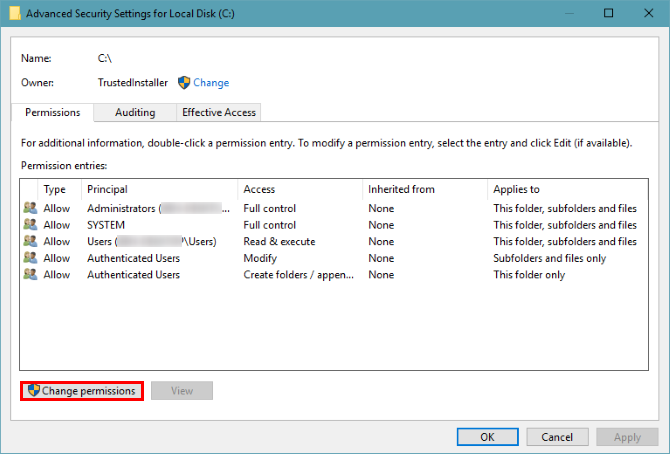
Pārliecinieties, ka Administratori grupai ir Pilnīga kontrole uzskaitīti Piekļuve. Ja tā nenotiek, tas liedz jums skatīt failus. Noklikšķiniet uz Mainīt atļaujas poga vispirms jāveic izmaiņas, pēc tam veiciet dubultklikšķi uz grupas, lai to modificētu. Noteikti atzīmējiet Pilnīga kontrole kaste Administratori grupa. Atcerieties, ka šeit neko nevajadzētu mainīt, par ko neesat pārliecināts.
Apsveicam! Jūs esat administrators!
Mēs esam apskatījuši visbiežāk sastopamos risinājumus administratīvo tiesību iegūšanai. Neatkarīgi no tā, vai esat atspējojis UAC, aizmirsis paroli vai ciešat no dīvainiem failu iestatījumiem, šīs metodes ļauj atgūt administratora tiesības un vēlreiz kontrolēt datoru.
Ja jums joprojām ir problēmas, mēs iesakām sākot ar jaunu kontu Izlabojiet Windows problēmas, izveidojot jaunu lietotāja kontuVai bez traucējumiem esat veicis Windows problēmas novēršanu? Jaunā lietotāja konta izveide varētu būt jūsu pēdējā iespēja. Tas ir sarežģīti, bet mēs parādīsim, kā to izdarīt pareizi. Lasīt vairāk . Pārliecinieties, ka citi jūsu datora lietotāji nevar piekļūt administratora funkcijām, izmantojot aizslēdzot tos Kā bloķēt Windows lietotāju kontusĻaujot cilvēkiem izmantot jūsu datoru, kamēr esat prom, var rasties problēmas. Mēs parādīsim, kā ierobežot Windows funkcijas standarta vai bērnu kontos, lai citi nevarētu piekļūt slepenai informācijai. Lasīt vairāk .
Kāds scenārijs tika piemērots jūsu administratora tiesību trūkumam? Vai jūsu problēma tika novērsta ar kādu no iepriekšminētajiem risinājumiem? Paziņojiet mums, ja jums radās kāda cita problēma, atstājot komentāru!
Attēlu kredīti: Sergejs Nivens / Shutterstock
Bens ir redaktora vietnieks un sponsorētā pasta menedžera vietne MakeUseOf. Viņam ir B.S. datorinformācijas sistēmās no Grove City koledžas, kur viņš absolvēja Cum Laude un ar izcilību viņa galvenajā kategorijā. Viņš bauda palīdzēt citiem un aizraujas ar videospēlēm kā mediju.

